WPML para crear un sitio web multiidioma con WordPress
Existen múltiples motivos por los que podemos necesitar (o simplemente querer) que el contenido de nuestra web esté disponible en varios idiomas, ya que tanto si tenemos un blog como si tenemos un ecommerce, nuestro contenido puede ser interesante para público de otros países y seguramente podamos ofrecer envíos internacionales, o incluso vender infoproductos para los que no será necesario el transporte, pero sí pueden atraer público que necesite acceder al contenido en un idioma diferente al nuestro.
Si utilizamos WordPress, podemos añadir más de un idioma en la web con plugins como WPML, que veremos en este artículo cómo podemos configurar.
Algo a tener en cuenta cuando utilizamos WPML es el uso de recursos de este plugin, ya que aunque es únicamente un plugin, el consumo que realiza es bastante elevado, especialmente si lo utilizamos con otros plugins potentes como puede ser WooCommerce.
En las siguientes capturas podremos ver un ejemplo de la diferencia de consultas de una instalación de WordPress con WooCommerce y 13 páginas, 2 entradas y 1 producto, y esa misma instalación utilizando los addons básicos para WPML: WPML Multilingual CMS, WPML Media Translation, WPML String Translation y WooCommerce Multilingual & Multicurrency.
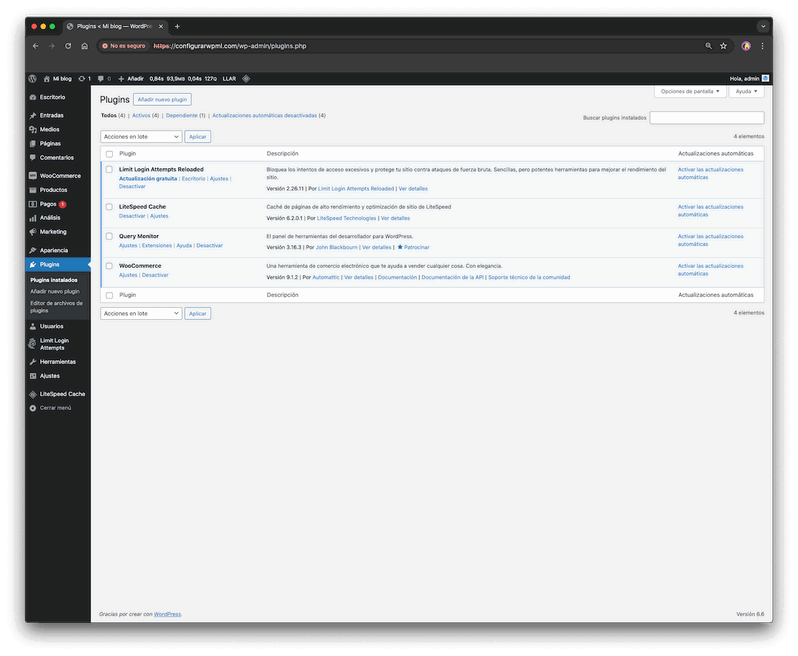
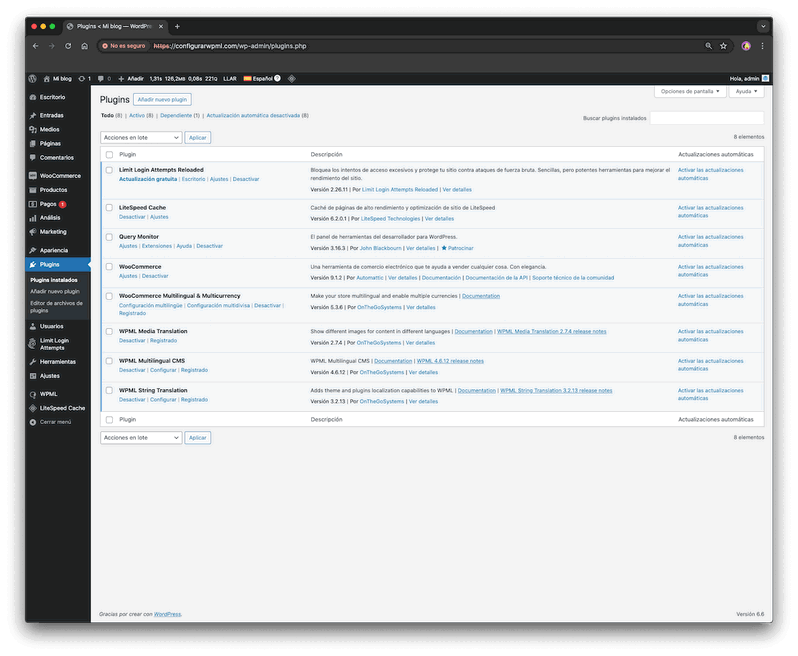
- Descargar e instalar WPML
- Configuración inicial
- Administración de traducción
- Idiomas
- Localización de temas y plugins
- Traducciones
- Media translation
- Sincronización de Menús de WP
- Traducción de cadenas
- Traducción de taxonomía
- Soporte
- Cómo traducir una página con WPML
- Cómo traducir una página con WPML con diseño diferente a la original
- Ajustar Enlaces permanentes con WPML y WooCommerce
- Comprobar compatibilidad WPML

Descargar e instalar WPML
WPML podemos descargarlo desde su página web, una cosa que debemos tener en cuenta es que es un plugin de pago, por lo que si en algún sitio nos permiten descargarlo gratis, es posible que estemos descargando un plugin pirata que a corto o largo plazo podría ocasionarnos problemas de seguridad en nuestra página web.
Al adquirir la licencia, debemos repasar las opciones que nos ofrece cada una de ellas, ya que entre las licencias ‘Multilingual CMS’ y ‘Multilingual Agency’ hay diferencias mínimas como el número de créditos para traducción y el número de sitios web que permiten dar de alta en WPML, pero entre ‘Multilingual CMS’ y ‘Multilingual Blog’ sí hay diferencias sustanciales, ya que la licencia más básica no nos permitirá traducir el contenido de WooCommerce o de editores visuales como Elementor, por lo que podría quedarse corto en algunas ocasiones.
Una vez que nos hayamos registrado en su página web y adquirido la licencia correspondiente, desde la sección ‘Descargas’ en nuestra cuenta, podremos descargar los elementos para instalar en nuestra web. Tendremos 2 opciones:
- Descargar OTGS Installer, un instalador que nos permitirá hacer la instalación en un par de clics y que sería la opción recomendada.
- Descargar e instalar los complementos de forma individual en nuestra web.
En este caso, vamos a ver cómo se haría con la opción recomendada.
Una vez que hayamos descargado e instalado OTGS Installer en nuestra web, nos pedirá que registremos WPML con la clave del sitio web en cuestión.
Para obtener esta clave debemos ir a nuestra "cuenta de WPML" > "Registre WPML en sus sitios" > "Registrar sitio nuevo". Es importante que configuremos la URL final, es decir, incluyendo http(s) y www si el sitio web las utiliza, ya que de lo contrario podría darnos error al validar la clave (para mayor seguridad podemos copiar y pegar la URL desde el navegador).
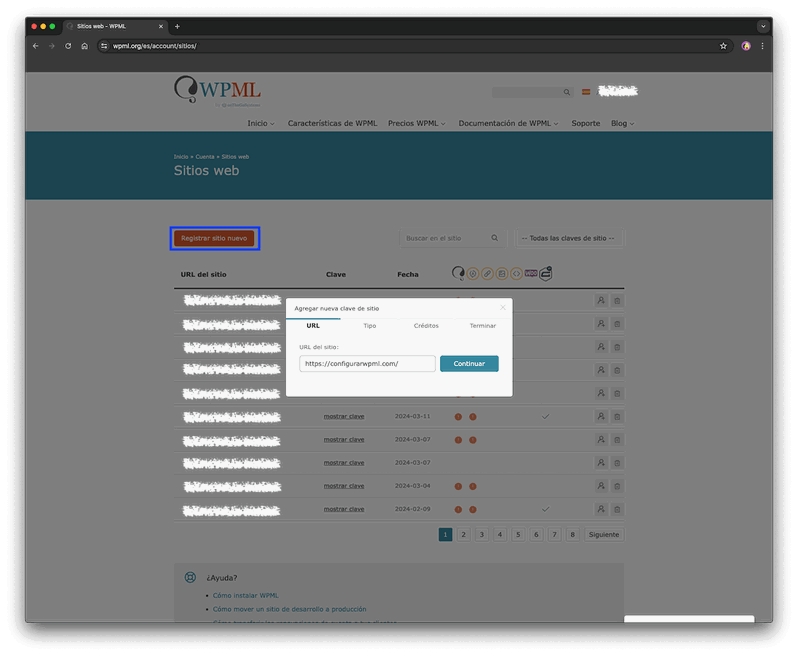
Una vez finalizado el registro del dominio en WPML, nos facilitará la clave que tendremos que configurar en nuestra instalación de WordPress:
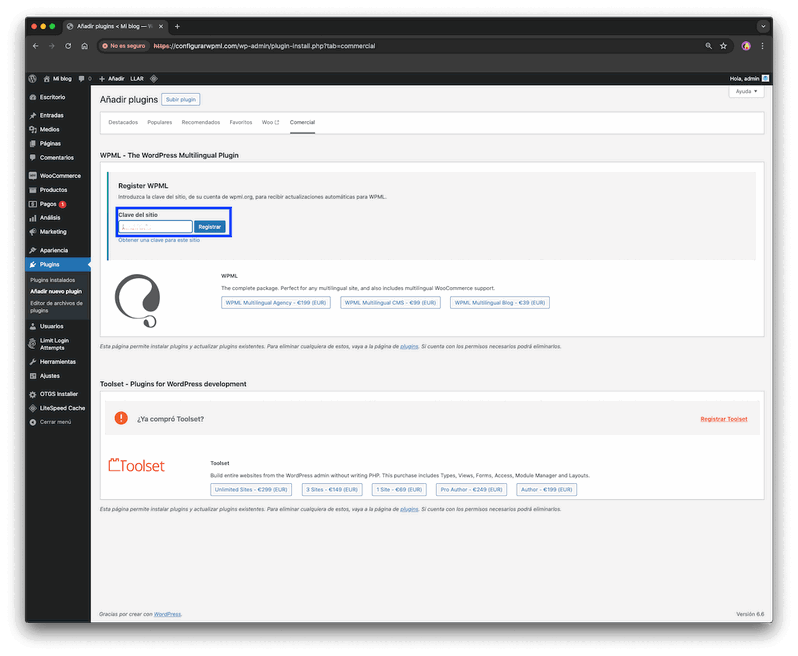
Y una vez configurada la clave, tendremos disponibles todos los addons que incluye la licencia para seleccionar cuáles queremos instalar.
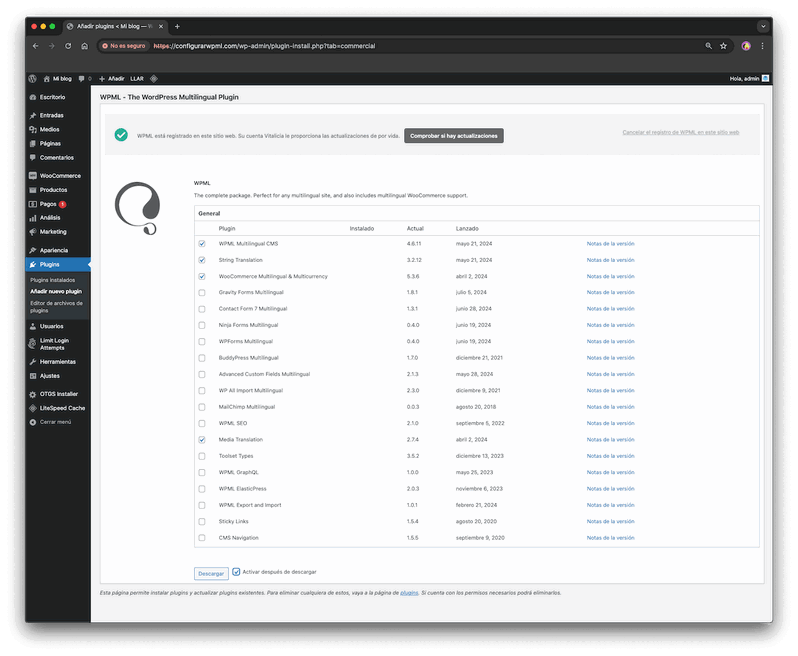
Una vez que hayamos descargado e instalado los addons de WPML Multilingual CMS que necesitamos, nos permitirá acceder a la configuración.
Configuración inicial
En la configuración inicial nos permitirá realizar los siguientes ajustes:
- Idiomas a los que queremos traducir nuestra página web (podremos añadir más idiomas posteriormente si lo necesitamos).
- Formato de URL, donde podremos escoger si queremos que el idioma se muestre como estructura de subdirectorios: https://configurarwpml.com/en/, como parámetro: https://configurarwpml.com/?lang=en o utilizar un dominio diferente para cada idioma.
- Registrar WPML, si no lo habíamos realizado antes.
- Modo de traducción: podremos escoger entre traducir el contenido nosotros mismos o que WPML realice la traducción (utilizando tecnología de otras plataformas o contratando revisores profesionales que revisen la traducción). Tendremos que seleccionar también quién va a traducir nuestro sitio web, si solamente nosotros, los usuarios del sitio web, un servicio profesional o establecer un administrador de traducción que escogerá quién puede traducir el sitio web.
- Soporte, que enviará a WPML información de la configuración de nuestro sitio web como plugins y temas.
- Plugins, nos permitirá seleccionar qué addons queremos instalar.
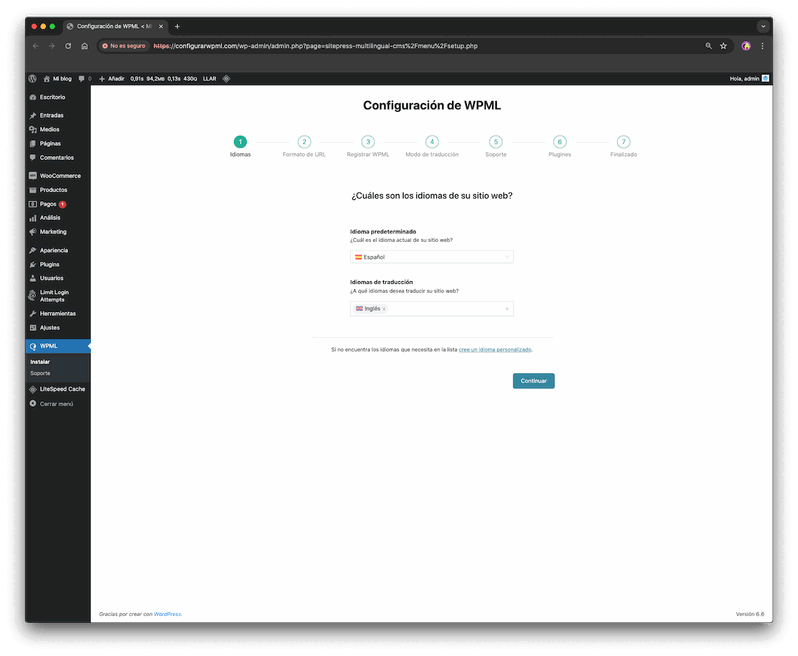
Si vamos a utilizar WooCommerce Multilingual, tendremos que hacer también la configuración de este addon por separado, que también cuenta con un asistente para la configuración inicial que nos permitirá seleccionar:
- Páginas de la tienda, generará automáticamente la versión traducida de las páginas predeterminadas de WC.
- Atributos globales, nos permitirá seleccionar qué atributos de la tienda queremos que se puedan traducir.
- Varias monedas, si vamos a utilizar únicamente una moneda o necesitamos habilitar el modo multidivisa para utilizar varias.
- Opciones de traducción, que nos permitirá definir el comportamiento de los productos que no estén traducidos: verlo con el contenido en el idioma por defecto o no permitir visualizar el producto en idiomas para los que no tienen traducción.
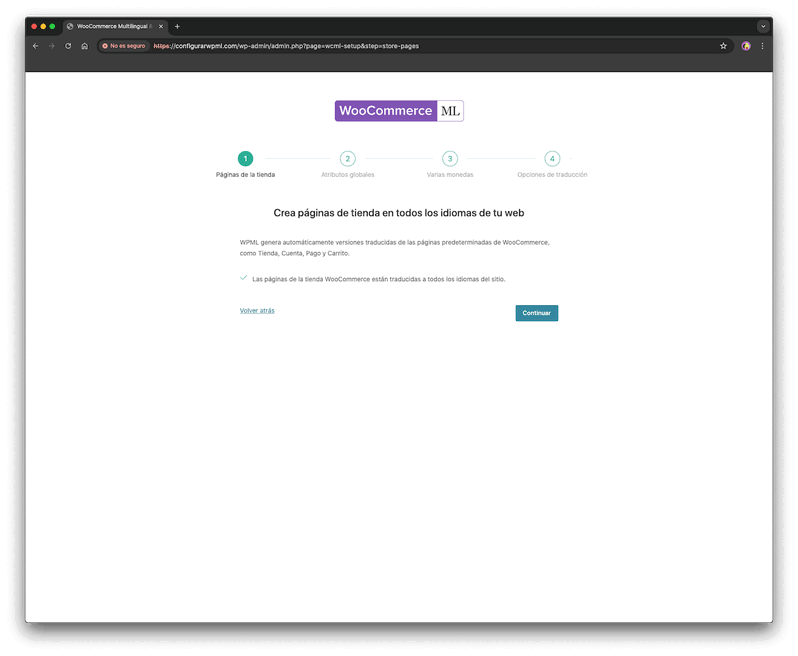
Una vez realizadas estas configuraciones, veremos el resto de secciones del menú de WPML y los ajustes que nos permitirán realizar.
Administración de traducción
En este apartado tendremos varias opciones:
- Aquí podremos ver todo el contenido de la web que se puede traducir, seleccionarlo para añadir a la cola de traducción, dejar notas a los traductores y seleccionar el modo de traducción (el recomendado es ‘Traducir’).
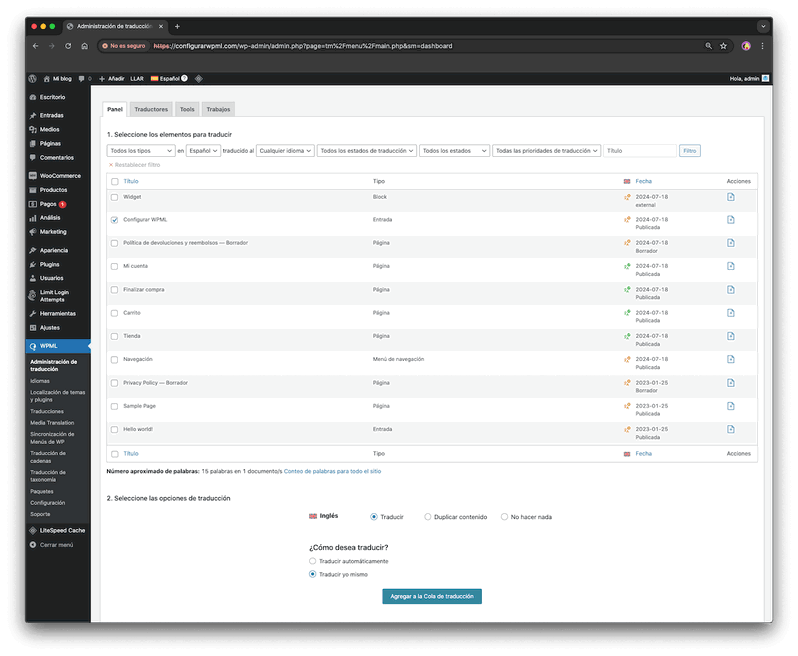
- Podremos añadir usuarios que podrán traducir el contenido, agregar un administrador de traducción o contratar un servicio de traducción profesional.
- Nos permitirá habilitar el servicio de traducción automática. Esta opción es de pago por uso (podemos ver más información sobre las opciones en su web: https://wpml.org/es/documentation-2/traduccion-automatica-para-contenido-de-wordpress-con-wpml/precios-del-servicio-de-traduccion-automatica/)
- Aquí tendremos la cola de trabajo, tanto contenido cuya traducción ya se ha finalizado, como contenido que está en proceso de traducción o el que hemos enviado desde el apartado ‘Panel’ a la cola de traducción.
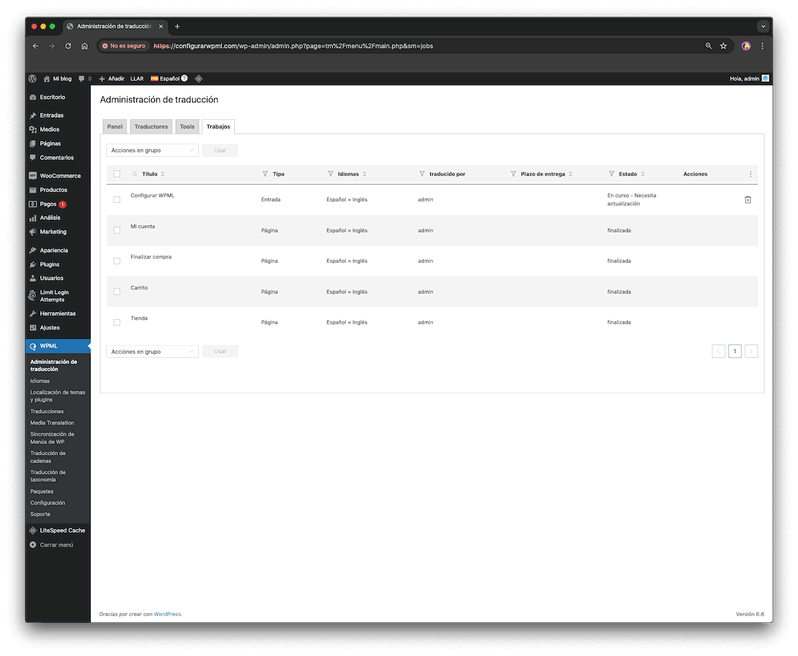
Idiomas
Es uno de los apartados con más opciones, junto con el de ‘Configuración’, a continuación veremos de forma resumida las opciones más interesantes de esta sección.
- Idiomas del sitio y formato URL del idioma: Aquí podremos gestionar los idiomas que tenemos en nuestra web: añadir idiomas, quitar alguno de los existentes y cambiar el idioma por defecto. También podemos modificar el formato de la URL y seleccionar por ejemplo que el idioma se muestre como parámetro: ‘?lang=en’.
- Formato de bandera y opciones del selector de idioma: podremos escoger si las banderas cargarán en formato ‘.png’ o ‘.svg’, las distintas ubicaciones donde tendremos disponible un selector de idioma (menú, pie de página, widget, etc) y cómo deberá comportarse el selector con los idiomas que aún no tengan traducciones.
- Enlace a traducción de entradas: Nos permite añadir un aviso en cada entrada de que se puede visualizar también en otros idiomas.
- Redirección según idioma del navegador: puede ser útil en casos en los que queramos que el usuario acceda directamente al contenido en determinado idioma según los ajustes de su navegador, funciona mediante JavaScript por lo que si la página web tiene algún problema relacionado con este, podría no funcionar correctamente.
Localización de temas y plugins
Este apartado está relacionado con el de ‘Traducción de cadenas’, ya que nos permite escanear por separado los plugins/temas en busca de cadenas que aún no aparecen, y de este modo posteriormente las tendremos disponible para traducirlas.
Puede ser especialmente útil para algunos textos que en ocasiones pasan desapercibidos como el ‘Buscar por categoría’, por ejemplo.
Traducciones
Aquí tendremos disponibles las traducciones de nuestra web, podremos editarlas, cancelarlas/aprobarlas (si el usuario que utilizamos tiene permisos para hacer estas tareas), o exportar las traducciones.
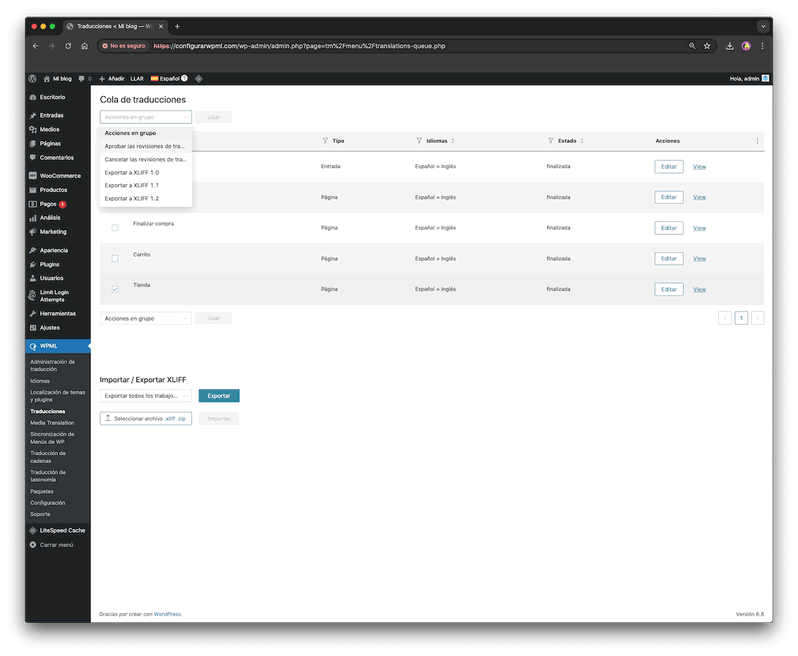
Media translation
Dependiendo de las imágenes que utilices y su contenido es posible que no necesites utilizar imágenes diferentes en relación al idioma, no obstante, puede ser útil si queremos cambiar por ejemplo el nombre de la imagen o si utilizamos una imagen con texto en su contenido y necesitamos que este sea diferente dependiendo del idioma.
En caso de que modifiquemos también al traducir el nombre de la imagen es conveniente tener en cuenta que esto no hará que el nombre se modifique en el contenido que ya pueda existir publicado, si no que tendríamos que editar por ejemplo la entrada dónde lo hubiéramos insertado y seleccionar la imagen actualizada de la biblioteca de medios.
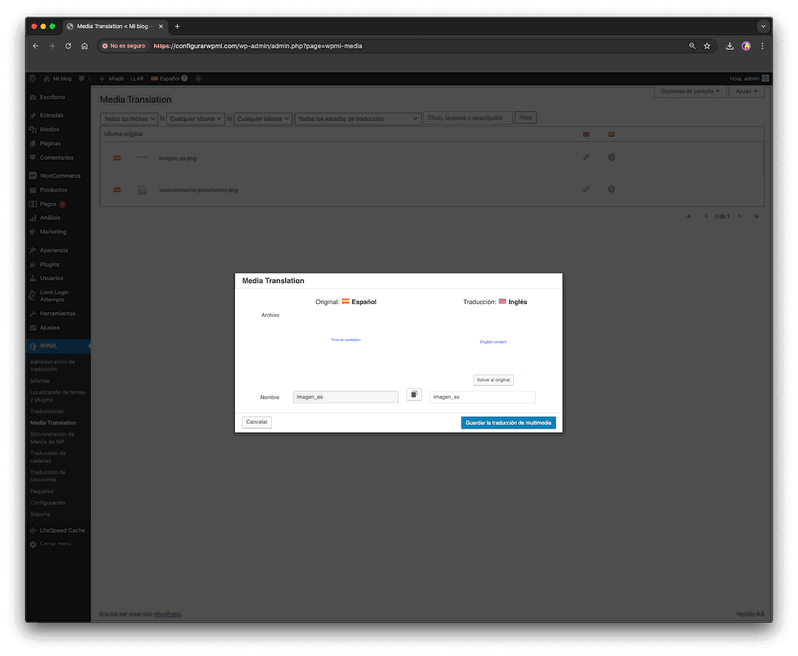
Sincronización de Menús de WP
Aquí podremos sincronizar el menú asociado al idioma por defecto, con los idiomas secundarios. Por defecto omitirá los contenidos que no tengan traducción en el nuevo idioma y si se elimina alguna opción del menú en el idioma por defecto, se eliminará también del idioma secundario.
Si queremos asociar un menú diferente a cada idioma, podemos crear el menú asociado a cada idioma desde "Apariencia" > "Personalizar" > "Menú".
Traducción de cadenas
Esta opción nos permite traducir contenido diferente al por defecto (páginas, entradas o taxonomías), como puede ser contenidos de widgets o cadenas que aparecen en los plugins y tema que utilizamos.
Al igual que en la traducción del contenido, podemos realizarla nosotros mismos, solicitarlo a un traductor o utilizar la traducción automática.
En este apartado podremos también exportar e importar traducciones entre sitios web, una opción que puede sernos útil si gestionamos varias páginas cuyos elementos son similares, ya que las traducciones de una podríamos utilizarlas para el resto en vez de hacer la traducción de forma individual, ahorrando tiempo de trabajo.
Traducción de taxonomía
Aquí podremos traducir otros contenidos como categorías o etiquetas, y contenido relacionado con otros plugins, como puede ser WooCommerce y las clases de envío.
Podemos traducir también las categorías desde la edición de las mismas, agregando el idioma cuya traducción queremos añadir
Configuración
En esta sección tendremos disponible la configuración general de WPML, vamos a nombrar los más destacables:
- Modo de traducción: modificar la configuración acerca de quién traducirá el contenido de nuestra web y si queremos utilizar para ello algún servicio de traducción.
- Traducción automática: si utilizamos este modo de traducción podremos escoger qué motores de traducción queremos usar (DeepL, Google o Microsoft) y cómo queremos gestionar el contenido que se traduzca automáticamente y su revisión/publicación.
- Sincronización de entradas y páginas: podemos seleccionar si queremos que se eliminen las traducciones también al borrar una entrada, y si queremos sincronizar diferentes configuraciones entre los idiomas (página superior, plantilla, etc).
- Páginas de registro e inicio de sesión: nos permite traducir estas páginas si lo necesitamos.
- Traducción de tipos de entrada: esto nos permite seleccionar los diferentes tipos de contenido que existen en la web y si queremos que se puedan traducir o no.
Soporte
Aquí podremos ver información sobre nuestra web y el entorno en el que se aloja, algo que puede sernos útil si experimentamos algún error, para descartar de entrada si este puede producirse por no cumplir los requisitos mínimos que aconsejan.
Tenemos también el enlace a los apartados ‘solución de problemas’ e ‘información de depuración’ .
- Solución de problemas: tendremos diversas opciones para depurar la configuración de WPML si detectamos algún error.
En la captura marcamos 2 de las más habituales: borrar caché en WPML (el plugin almacena caché en el directorio «uploads» de nuestra web y en ocasiones es necesario purgarlo para que se visualicen los ajustes relacionados con WPML) y quitar las entradas fantasma de las tablas de traducción, esta puede sernos útil si alguna traducción se corrompe por algún motivo (lo más habitual es que suceda antes de completar la traducción) y en ese caso este botón puede ayudarnos a solucionarlo.
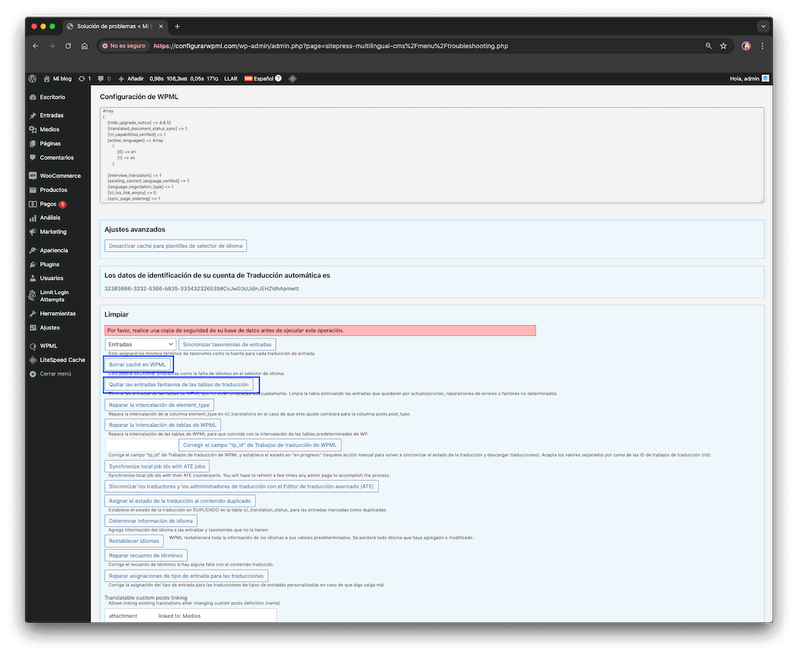
Es importante que realicemos una copia de seguridad de la web antes de utilizar alguna de las opciones del apartado ‘Solución de problemas’ ya que pueden afectar al contenido de la web o traducciones.
- Información de depuración: nos dará información sobre la instalación de WordPress (versión, plugins utilizados, etc) y pueden solicitárnosla desde su soporte.
Cómo traducir una página con WPML
Para traducir una página, debemos acceder a la edición de la misma (puede ser una página que acabemos de crear o una que ya existía anteriormente), en el menú lateral derecho tendremos disponible la opción ‘ Traducir este documento’:

Que nos permitirá acceder al editor de traducción de WPML:
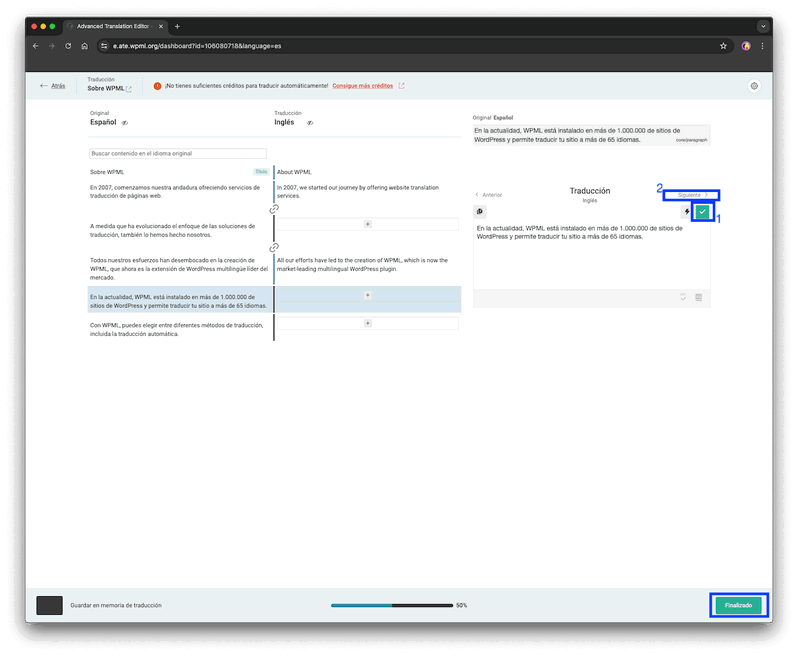
En este podremos traducir el contenido de la página en cuestión por orden descendente. Una vez que finalicemos la traducción actual, lo seleccionamos como ‘OK’ y pulsamos en el recuadro marcado con (1) en la captura. Si queremos saltarnos algún contenido, podemos seleccionar ‘Siguiente’ (opción marcada como (2) y una vez que hayamos finalizado la traducción, pulsamos en el botón ‘Finalizado’, situado en la parte inferior derecha del editor.
Cómo traducir una página con WPML con diseño diferente a la original
Si queremos asociar un diseño diferente a la página en un idioma secundario del que tiene la página en el idioma por defecto, o utilizamos un editor que no es compatible con WPML podemos seleccionar la opción ‘Editor de WordPress’ cuando vayamos a traducir el contenido, esto nos creará por defecto una página en blanco, pero tenemos la opción de copiar el contenido del idioma por defecto, por si queremos usarlo como orientación.
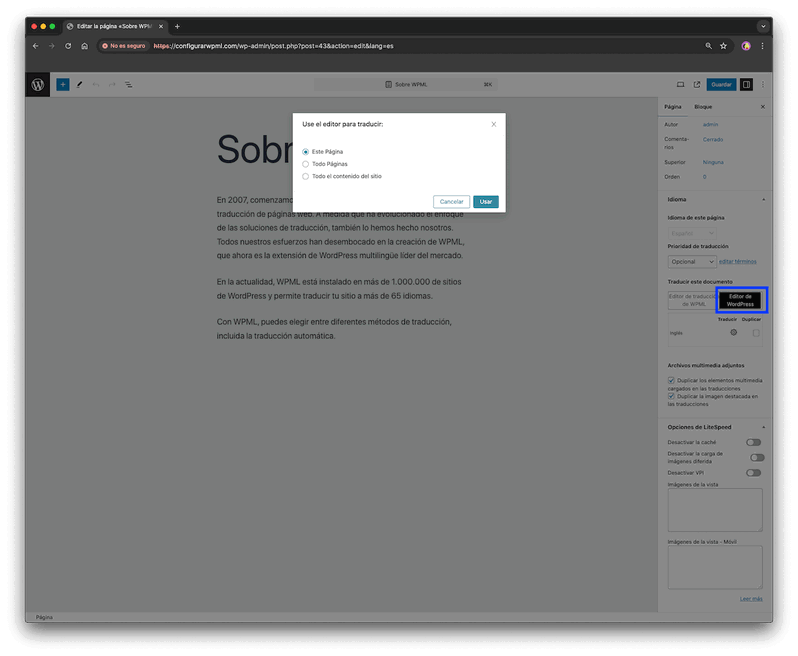
Ajustar Enlaces permanentes con WPML y WooCommerce
Anteriormente vimos cómo traducir las categorías de entradas y las de productos, no obstante, otro aspecto a tener en cuenta serían los enlaces permanentes.
Si dejamos la configuración por defecto podemos encontrarnos con productos en un idioma que en su slug contienen información en otro idioma, por ejemplo este producto cuyo idioma es inglés, podemos ver que incluye ‘producto’ en la URL, cuando debería ser ‘product’.
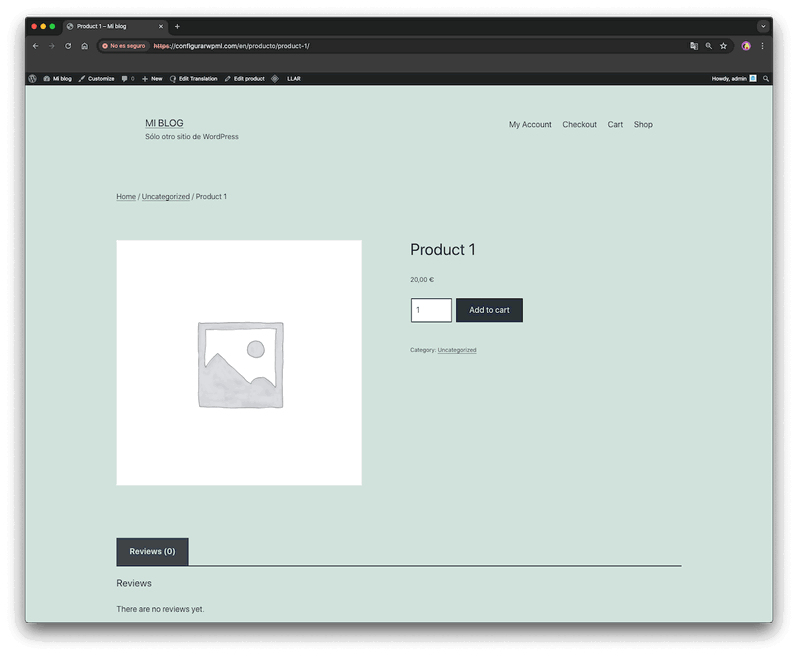
Podemos modificar esto desde el apartado "WooCommerce" > "WooCommerce Multilingual & Multicurrency" > "URLs de la tienda".
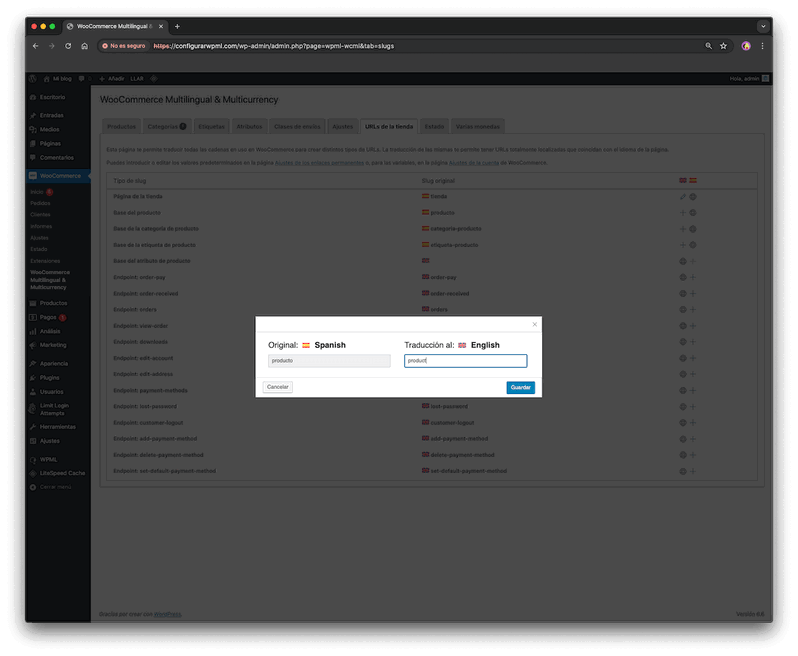
Comprobar compatibilidad WPML
Si tenemos dudas sobre si los elementos de nuestra web serán compatibles con WPML, podemos ver más información en su web: https://wpml.org/plugin/, aquí podremos buscar los plugins que tenemos (o los que queremos instalar si ya usamos WPML) y ver si se ha verificado la compatibilidad.






Deja una respuesta
Tu dirección de correo electrónico no será publicada. Los campos obligatorios están marcados con *